8 problemas comuns do macOS Ventura: como corrigi-los
Publicados: 2022-08-13O macOS Ventura é o próximo sistema operacional da Apple para computadores Mac. A versão beta foi lançada em junho de 2022 e incluiu vários novos recursos para o ecossistema da Apple. Como o macOS Ventura ainda está na fase beta, as pessoas veem vários problemas ao instalá-lo ou usá-lo.
Mesmo que esses problemas do macOS Ventura possam ser problemáticos, resolvê-los não é uma grande preocupação. Aproveitamos a oportunidade para escrever um post que aborda os problemas mais comuns do macOS Ventura e oferece sugestões sobre como corrigir problemas comuns do macOS Ventura para ajudá-lo a corrigi-los.
8 problemas e soluções comuns do macOS Ventura
Dê uma olhada em alguns problemas comuns do macOS Ventura individualmente lendo o artigo abaixo:
Lista de conteúdos
- Problema 1: problema travado no download do macOS Ventura
- Problema 2: erro de instalação do macOS
- Problema 3: o macOS Ventura não está inicializando
- Problema 4: problemas de Wi-Fi e Bluetooth
- Problema 5: Problema de drenagem da bateria
- Problema 6: os aplicativos continuam travando
- Problema 7: problema de reinicialização do Mac
- Problema 8: o Mac fica lento após a atualização do macOS Ventura
- Para encerrar isso
Problema 1: problema travado no download do macOS Ventura
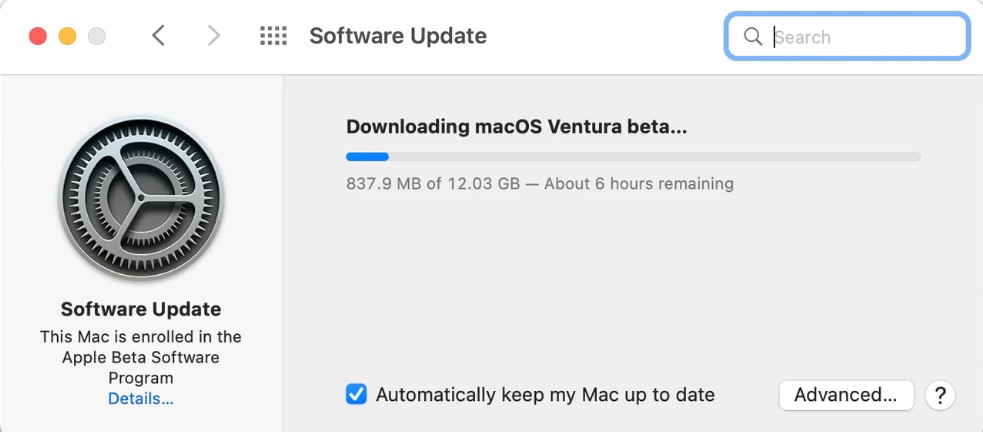
Você deve primeiro baixar o macOS Ventura para o seu Mac antes de instalá-lo. Embora haja uma pequena possibilidade de você se deparar com esse problema, se o fizer, poderá superá-lo facilmente. Aqui está o que você deve fazer se o aviso “o download do macOS Ventura está preso” aparecer na tela:
- Olhe para a sua conexão com a internet. Uma atualização do SO exigirá uma conexão de internet robusta e confiável.
- Abra espaço para o novo sistema operacional. Para abrir espaço para o macOS mais recente, tente liberar algum espaço. (Um mínimo de 10 GB de espaço.)
- Verifique se os servidores da Apple estão operacionais e não apresentam interrupções.
Clique neste link para saber mais sobre o problema de atualização/download travado do macOS Ventura e como corrigi-lo.
Problema 2: erro de instalação do macOS
Em segundo lugar, pode haver problemas ao tentar instalar o macOS Ventura no seu Mac. Verificar se o seu MacBook é adequado com o macOS Ventura deve ser sempre o primeiro passo quando você tiver problemas de falha na instalação. Veja a seguir uma lista de Macs compatíveis com o macOS Ventura:
- Edição Mac Studio 2022
- MacBook Pro 2017 Edition ou posterior
- Edição MacBook 2017 ou posterior
- MacBook Air 2018 Edition ou posterior
- Edição MacMini 2018 ou posterior
- Edição do iMac 2017 ou posterior
- iMac Pro 2017 Edition ou posterior
Se o seu MacBook não estiver incluído nesta lista, você sabe qual é o problema.
Leia também: Como corrigir problemas comuns de desempenho no macOS Monterey.
Problema 3: o macOS Ventura não está inicializando
Esse problema do macOS Ventura pode acontecer em qualquer Mac executando o macOS Ventura e é bastante típico. Felizmente, existem alguns métodos rápidos que você pode fazer para reparar esse problema.
- Certifique-se de que o MacBook tenha bateria suficiente e que a versão desktop tenha uma fonte de alimentação.
- Uma falha na tela do Mac pode ocasionalmente criar a aparência de que ele não está inicializando. Para eliminar essa possibilidade, é essencial conectar um monitor externo.
- Mude para um perfil de usuário diferente e verifique se os itens de login ocasionalmente podem interferir na inicialização.
Problema 4: problemas de Wi-Fi e Bluetooth
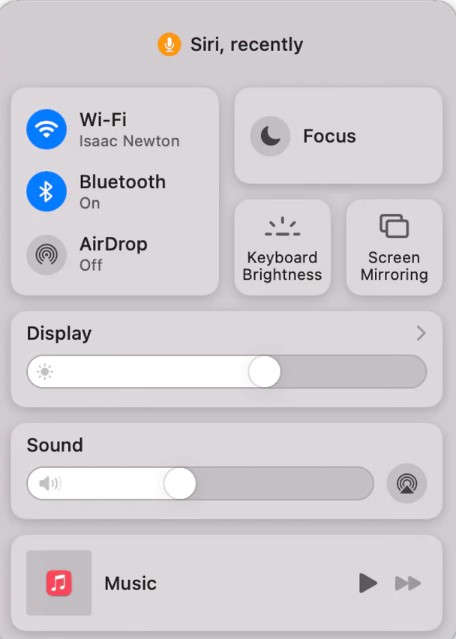

Ao instalar o novo macOS Ventura, se você estiver com problemas para acessar a Internet por meio de um cabo Ethernet ou conexão Wi-Fi, considere executar o MacBook no modo de segurança para ver se consegue se conectar.
Desinstalar a VPN e quaisquer outros aplicativos que possam obstruir sua conexão de rede é outra opção que você pode tentar.
Problemas com o Bluetooth também são extremamente comuns. Para resolver isso, tente ativar e desativar o Bluetooth ou desconectar e reconectar seus dispositivos habilitados para Bluetooth.
Problema 5: Problema de drenagem da bateria
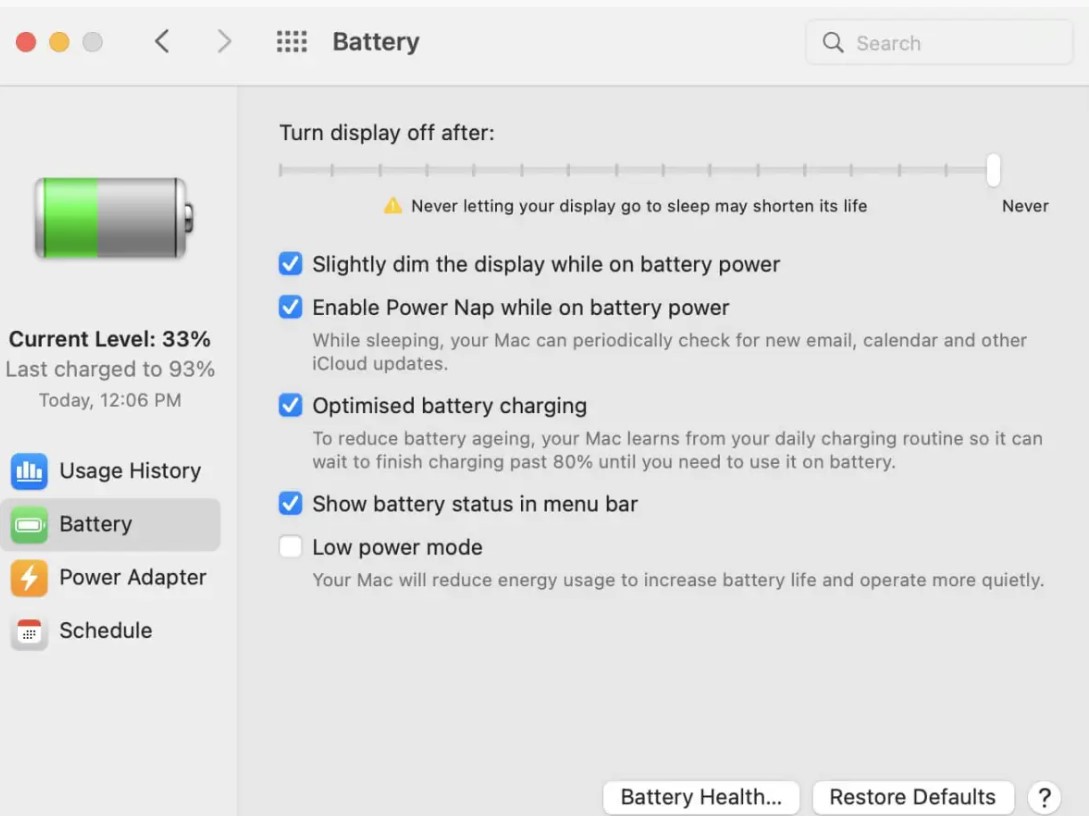
A duração da bateria do MacBook pode ser significativamente reduzida após o download da versão beta do macOS Ventura. Isso se deve principalmente ao macOS Ventura se configurar em segundo plano. Depois de algumas horas ou um dia, tudo deve ter esfriado e o desempenho da bateria deve ter voltado ao normal.
Certifique-se de que todos os seus aplicativos estejam atualizados. Além disso, você pode tocar no símbolo da bateria na barra de menu para obter uma lista dos programas e atividades que consomem a maior parte da capacidade da bateria. Feche-os e verifique a duração da bateria.
Use o navegador Safari em vez dos outros, pois consome menos bateria do que outros navegadores. E Para prolongar a vida útil da bateria do seu Mac, ative o modo de baixo consumo de energia. O símbolo da bateria está localizado no canto superior direito. Clique nele para acessar os Parâmetros da bateria.
Problema 6: os aplicativos continuam travando
A maioria dos aplicativos deve funcionar sem problemas com o macOS Ventura, embora muitos precisem de uma atualização para se beneficiar dos novos recursos. Verifique se os aplicativos estão atualizados observando as atualizações da loja de aplicativos para ver se estão travando ou agindo de forma estranha. A reinstalação do aplicativo também é possível se você primeiro excluí-lo da pasta Aplicativos.
Leia também: Diferenças entre o MacBook Air e o MacBook Pro – Qual escolher
Problema 7: problema de reinicialização do Mac
É um dos problemas mais comuns do macOS Ventura. Alguns clientes reclamaram que, após a atualização para o macOS Ventura beta, o Mac continua reiniciando após um curto período e a velocidade ou a ventoinha aumentam repentinamente. Para resolver esse problema, você deve desinstalar qualquer software VPN instalado e excluir e desativar todos os aplicativos automáticos.
Devido à acessibilidade do aplicativo de terceiros às permissões do sistema, esses aplicativos provavelmente estão causando interferência. Além disso, ajudaria se você garantisse que as configurações de rede associadas à extensão do kernel tenham a extensão de filtragem desativada.
Leia também: Superaquecimento do MacBook? Experimente estes truques!
Problema 8: o Mac fica lento após a atualização do macOS Ventura
Se o seu Mac trava com frequência e é executado lentamente, a causa mais provável é a existência de malware/falhas nele. Em segundo lugar, atualize todos os aplicativos do sistema e de terceiros para a edição mais recente para ser compatível com o macOS Ventura.
Dica de bônus: Realizar alguma manutenção no seu Mac é outra solução que você pode tentar se estiver mais lento que o normal. One Click Care, uma função útil no Cleanup My System, auxilia na realização de várias atividades de manutenção e na aceleração do seu Mac lento.
Tem problemas com o desempenho lento do seu Mac? O método mais simples para fazer o Mac operar mais rápido é usar o Cleanup My System, um programa criado pela Systweak Software. Com apenas um clique, você pode localizar e excluir rapidamente documentos de lixo, anexos de e-mail indesejados, documentos grandes e antigos e muito mais usando este aplicativo de ajuste especializado. É um aplicativo gratuito, então o que você está esperando? Acesse a App Store e faça o download agora.
Para encerrar isso
Concluímos agora o post discutindo os problemas e soluções mais comuns do macOS Ventura para eles. Evite instalar o macOS Ventura em seu computador Mac primário. A versão beta do macOS Ventura continua apresentando os problemas mencionados acima.
